ポケモンGOで「位置情報を取得できません(12) 」問題を解決するための究極ガイド
ポケモンGOは、世界中で人気を博している位置情報を活用したモバイルゲームですが、時折技術的な問題に直面することがあります。その中でも「位置情報を取得できません(12)」というエラーは、多くのプレイヤーにとって特に厄介な問題です。このガイドでは、エラー12が発生する主な原因を詳しく解説し、効果的な解決策を提供します。一般的な解決策からサードパーティ製ツールの活用方法まで、エラー12を確実に解決するための最強の方法をご紹介します。また、他のよくあるエラーコードについても触れ、それぞれの解決策を提供しますので、ポケモンGOを快適に楽しむための参考にしてください。

Part 1. ポケモンGOで位置情報を取得できないエラー12が発生した原因
1. 位置情報サービスがオンになっていない
最も基本的な原因として、デバイスの位置情報サービスが無効になっている可能性があります。この設定がオフの場合、ポケモンGOは位置情報を取得できず、エラー12が発生します。
2. ネットワーク接続の問題
GPSが正しく動作するには、安定したインターネット接続が必要です。Wi-Fiやモバイルデータの接続が不安定だと、位置情報の取得ができないことがあります。
3. ゲームのバージョンが古い
ゲームが最新バージョンでない場合、特定のバグが修正されておらず、位置情報エラーが発生する可能性があります。
4. デバイス設定の問題
開発者向けオプションで「モック位置」が無効になっている場合や、端末の設定が原因でエラーが発生することがあります。
Part 2. エラー12に関するソリューションの概要
1. 一般的な解決策
位置情報サービスを確認・有効にする: 設定で位置情報サービスを「高精度」に設定してください。
デバイスの再起動: 簡単な方法ですが、再起動によってエラーが解決することがあります。
アプリのアップデート: ポケモンGOが最新バージョンであるか確認し、必要ならばアップデートを行いましょう。
2. サードパーティ製ツールの導入が必要
一部のケースでは、サードパーティのツールを使うことで問題を解決できる場合があります。次のセクションで詳しく解説します。
Part 3. 「位置情報を取得できません(12)」に対応できる最強の解決策
もし以上の方法が効果を発揮しない場合、ぜひMocPOGOの最新ソリューションを試してみてください。成功率は90%以上です。必要なツールはMocPOGOとiWhereGo Geniusです。
iWhereGo Genius
iWhereGo Geniusは、ポケモンGOでの位置情報偽装をサポートするツールです。このツールを使用することで、端末の位置を自由に変更し、エラー12を回避できます。
用途: iWhereGoは、主にゲームで位置情報を変更するために使用されます(例えば、ポケモンGOやMHNでの利用)。
ユーザー層: 世界中でサービスを提供しており、多くの国で利用されています。
利点: 簡単に使えるため、初心者から熟練者まで幅広いユーザーに支持されています。
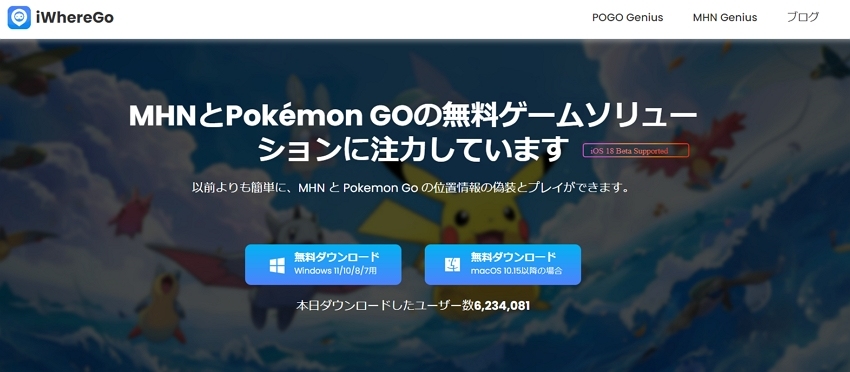
iWhereGoの使い方
1. インストール:
公式サイトからソフトウェアをダウンロードし、WindowsやMacOSにインストールします。
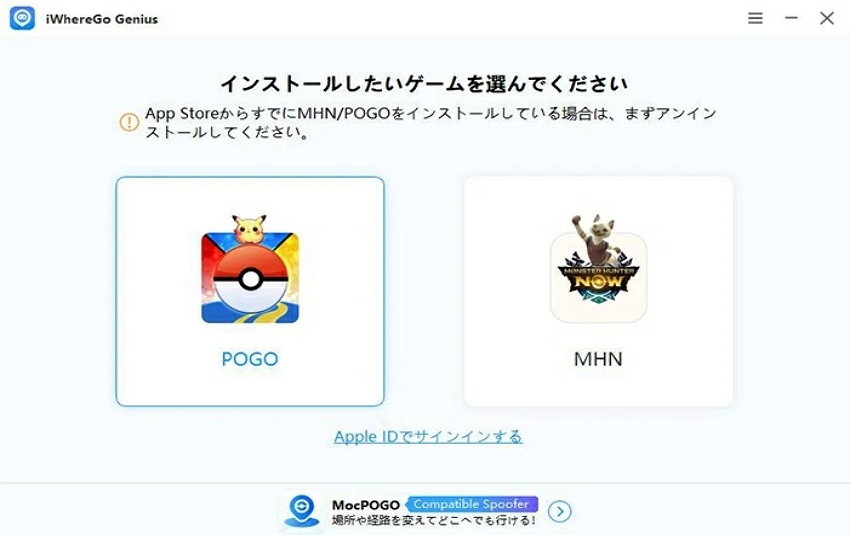
2. アカウントのログイン:
Apple IDでメールアドレースなどの連絡先とパスワードを入力してログインします。
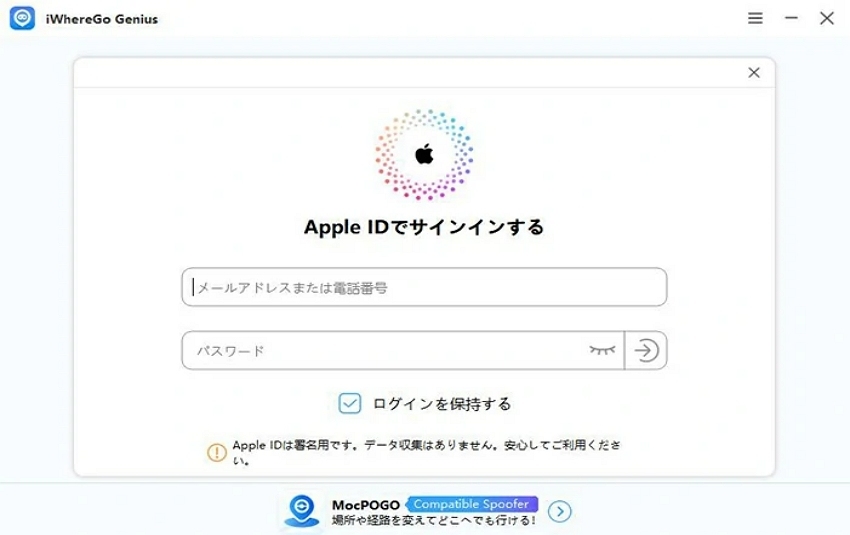
3. ゲームのダウンロードを始める:
アカウントの登録をした後、デバイスでiWhereGO Genius経由で選択したゲームをダウンロードします。
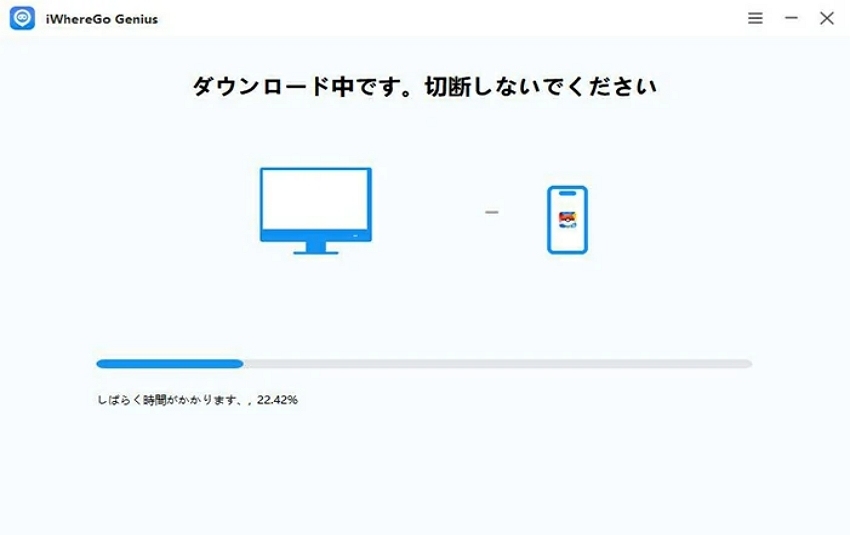
MocPOGO
MocPOGOは、ポケモンGOプレイヤーにとって非常に強力なツールです。位置情報を自在に偽装することで、ポケモンを捕まえるための移動をシミュレートすることができます。これにより、エラー12を避けつつ、快適にプレイが可能です。iWhereGoと組み合わせて使用することで、さらに効果的にエラー12を回避することができます。
- 脱獄せずにiOSデバイス上のGPS位置を変更。
- カスタムスピードでGPSの動きをシミュレート。
- すべての位置情報ゲーム/アプリの場所を変更。
- PCでARゲームをプレイするためのGPSジョイスティックをサポート。
- 最多15台までのマルチデバイス・コントロール。
- 最新のiOS 26/Android 16に対応。
MocPOGOの主な特徴
1. 位置情報の自由な変更:
簡単な操作で、希望する場所にデバイスのGPS位置情報を変更できます。これにより、地域限定のポケモンを捕まえることや、異なる地域の友達と一緒にゲームを楽しむことが可能です。
2. 多機能モード:
テレポートモードで瞬時に位置を変更したり、ジョイスティックを使って自由に移動したりできます。また、複数のスポット間をシミュレートして歩くことも可能です。
3. 対応デバイスと互換性:
iOSとAndroid両方に対応しており、ジェイルブレイクやルート化する必要がありません。最大15台のデバイスで同時に位置を変更できます。
4. ゲームとアプリのサポート:
ポケモンGOだけでなく、MHN、Life360、WhatsApp、Tinderなど、さまざまなアプリケーションやゲームとも互換性があります。
▼ ポケモンGOの位置情報を変更する方法
手順 1 お使いのデバイスに合わせて、下記ボタンからMocPOGOをダウンロード・インストールします。(以下はiPhoneの画面を引用)
手順 2 ポケモンGOを起動した後にMocPOGOを開くと、地図画面に現在の位置が表示されます。
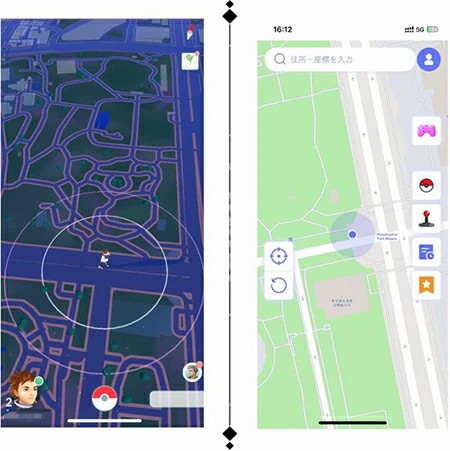
手順 3 MocPOGOの地図画面で、タップして目的地を選ぶか、検索バーに場所を入力して目的地を指定します。
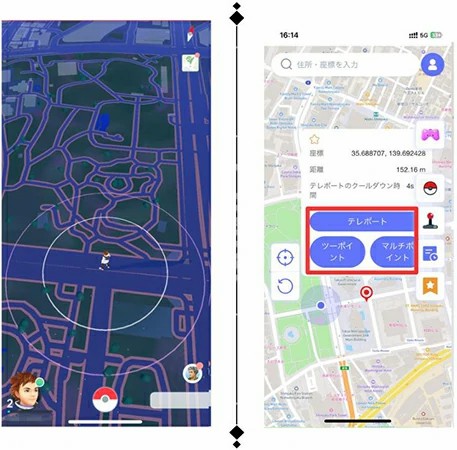
手順 4 目的地を確認したら、移動モードを選択してルートを作成します。その後ポケモンGOに戻り、位置情報が正しく変更されているか確認しましょう。
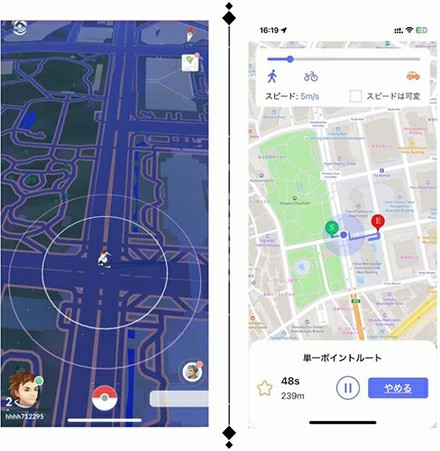
これにより、ポケモンGOでの位置情報取得エラーを効果的に回避し、ゲーム内での様々な場面で役立ちます。
これらの手順により、MocPOGOを活用してさらに快適にポケモンGOをプレイできます。
Part 4. ほかのよくあるポケモンGOのエラーコード
エラー12以外にも、ポケモンGOではいくつかの一般的なエラーコードが存在します。それぞれのエラーについて簡単に説明し、解決策を提供します。
1. エラー 17
このエラーは、通常、GPS信号が不十分であるか、位置情報サービスがオフになっていることが原因です。位置情報サービスを確認し、必要に応じて高精度モードに設定してください。
2. エラー 26
サーバーのメンテナンスやネットワークの問題が原因で発生します。しばらく待ってから再度接続を試みるか、ネットワーク接続を確認してください。
3. エラー 29
「エラー 29」は、ポケモンGOでのアカウント確認に関連する問題を示しています。主な原因には、アカウントの一時停止、セキュリティの問題、またはアカウントが不正使用されている可能性があります。このエラーが発生すると、アカウントへのアクセスが制限されることがあります。MocPOGOを使用することで、このエラーを避けることができます。
MocPOGOを使用して位置情報を変更する際、リアルな移動をシミュレートすることで、不正使用と見なされるリスクを減らすことができます。これにより、アカウントが不正使用と判断されにくくなります。
MocPOGOでは、エミュレーション設定を調整することで、ゲーム内での位置情報変更が自然に見えるようにできます。これにより、アカウントが不正使用と見なされるリスクを軽減します。
MocPOGOを適切に使用することで、エラー 29を回避し、アカウントの安全性を保ちながらスムーズにゲームをプレイすることが可能です。
4. エラー 100
ゲームクライアントに問題がある場合に発生します。アプリケーションを再起動するか、再インストールすることをお勧めします。
まとめ
この記事で紹介する解決策や提案を参考に、プレイヤーの皆さんが「位置情報を取得できません(12)」の問題を効果的に解決し、スムーズなゲーム体験を取り戻せることを願っています。 端末の設定の調整、インターネット接続の確認、アプリのアップデートなど、これらの手順は皆さんのゲームの旅の道を切り開くでしょう。 探索を続けて、もっとポケモンを捕まえよう!





